從 iPhone 換到 POCO 智能手機固然令人興奮,但用户普遍關心的一個問題是如何安全高效地將照片從 iPhone 傳輸到 POCO。由於 iPhone 運行iOS而 POCO 運行Android ,因此兩者之間無法直接通過 AirDrop 或 iTunes 共享照片。
幸運的是,無論是否使用電腦,都有幾種實用的方法可以完成這種跨平台照片傳輸。在本指南中,您將學習五種可靠的方法將 iPhone 照片移動到 POCO。

第 1 部分:如何通過Coolmuster Mobile Transfer將照片從 iPhone 傳輸到 POCO
將照片從 iPhone 傳輸到 POCO 最有效、最直接的方法是使用Coolmuster Mobile Transfer 。這款專業工具可讓您一鍵在iOS和Android設備之間傳輸照片、聯繫人、視頻、音樂等內容;不會丟失或壓縮數據。整個過程無需複雜的操作或雲同步;只需幾個簡單的步驟即可完成。
Coolmuster Mobile Transfer的亮點:
只需單擊一下即可將照片從 iPhone 傳輸到 POCO,且不會損失質量。
只需幾個步驟即可輕鬆地將音樂、消息、照片、視頻、電子書(PDF 和 ePub)和聯繫人從iOS傳輸到Android 。
從四個靈活的傳輸選項中進行選擇: iOS到Android 、 iOS到iOS 、 Android到Android和Android到iOS 。
與Android 16 和iOS 26 完全兼容,確保在最新設備上無縫傳輸。
支持多種機型,包括iPhone 17系列和POCO F7、POCO X7、POCO M7系列。
如何將照片從 iPhone 傳輸到 POCO?步驟如下:
01在您的計算機上下載並安裝Coolmuster Mobile Transfer (適用於Windows和Mac )。啓動該程序,並使用 USB 數據線將您的 iPhone 和 POCO 連接到電腦。
02確保您的 iPhone 顯示為源,POCO 顯示為目標。如果位置相反,請點擊“翻轉”。
03勾選“照片”複選框以選擇數據類型。單擊“開始複製”即可開始將照片從 iPhone 傳輸到 POCO。
第 2 部分。如何使用 USB 線將照片從 iPhone 複製到 POCO
另一種將照片從 iPhone 傳輸到 POCO 的方法是使用 USB 數據線和電腦作為橋樑。通過使用電腦作為中介設備,您可以先將照片從 iPhone 導入電腦,然後再複製到 POCO 手機。此方法無需安裝任何第三方應用程序,並且允許您手動控制要傳輸的內容。
以下是使用 USB 線將照片從 iPhone 移動到 POCO 的方法:
步驟 1. 使用 Lightning 線將 iPhone 連接到電腦。
第 2 步。在您的計算機上,打開文件資源管理器( Windows ),然後導航到“Apple iPhone”→“內部存儲”→“DCIM”。
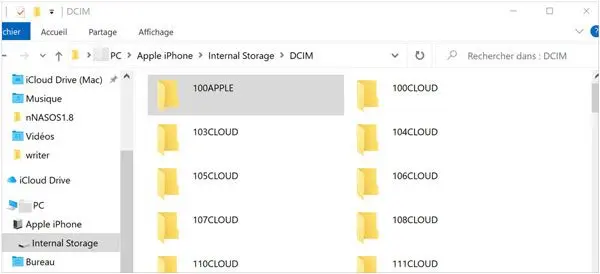
步驟3. 將要傳輸的照片複製到計算機上的新文件夾,例如“iPhone 照片”。
步驟 4. 斷開 iPhone,然後使用 USB 線連接您的 POCO 手機。
步驟5.打開POCO手機的內部存儲或SD卡,然後轉到“圖片”或“DCIM”文件夾。
第 6 步。將您之前保存的照片粘貼到該文件夾中。
第 3 部分:如何使用 Google Photos 將照片從 iPhone 移動到 POCO
如果您不想使用電腦,想將照片傳輸到 POCO 手機,Google Photos 是一個方便且免費的選擇。只要兩台設備都登錄同一個 Google 帳户,您的照片就可以自動同步。
注意:如果您使用免費的Google帳户,存儲空間有限,並且照片質量可能會略有壓縮。
以下是使用 Google Photos 將照片從 iPhone 同步到 POCO 的方法:
步驟 1. 從 App Store 下載並在您的 iPhone 上安裝 Google Photos。
第 2 步。使用您的 Google 帳户登錄並啓用“備份和同步”。

步驟 3. 等待所有照片上傳到 Google Cloud(確保已連接到 Wi-Fi)。
步驟4. 在您的 POCO 手機上,安裝 Google Photos 並使用相同的帳户登錄。
步驟5.打開應用程序,您將看到所有iPhone照片自動同步。)
第 4 部分:如何使用 Snapdrop 將照片從 iPhone 發送到 POCO
Snapdrop 是一款快速簡便的網頁版工具,允許連接到同一 Wi-Fi 網絡的任何設備之間共享文件。無需下載任何應用或登錄即可使用。
要使用 Snapdrop 將照片從 iPhone 傳輸到 POCO,請按照以下步驟操作:
步驟 1. 在您的 iPhone 和 POCO 上,連接到同一個 Wi-Fi 網絡。確保連接穩定。
第 2 步。在兩台設備上打開網絡瀏覽器,建議在 iPhone 上使用 Safari,在 POCO 上使用 Chrome。
步驟 3. 在地址欄中,輸入snapdrop.net並在兩個設備上按“Enter”。
步驟 4. 網站加載完成後,每台設備將自動檢測對方。您將在 iPhone 屏幕上看到您的 POCO 手機名稱。
步驟 5. 在您的 iPhone 上,點擊檢測到的 POCO 設備名稱。
步驟6. 選擇“照片庫”並選擇要發送的照片。您可以一次選擇多張照片。
步驟 7. 選定的文件將立即開始傳輸。
步驟8. 您的POCO手機上將出現提示,要求您接受傳入的文件。點擊“接受”。
步驟 9. 傳輸完成後,打開“下載”或“圖庫”文件夾以查看收到的照片。
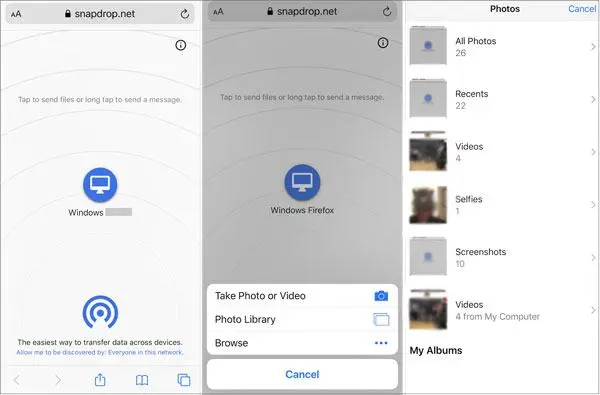
第 5 部分。如何通過電子郵件將照片從 iPhone 分享到 POCO
如果您只想傳輸幾張照片,電子郵件是最簡單的選擇。您可以將照片作為附件從 iPhone 發送,然後下載到 POCO 手機上。但是,大多數電子郵件服務將附件大小限制為 25MB,因此此方法不適用於大型相冊。
使用電子郵件將照片從 iPhone 傳輸到 POCO 的步驟:
步驟1.打開iPhone上的“照片”應用程序並選擇要發送的圖片。
第 2 步。點擊“共享”圖標並選擇“郵件”。
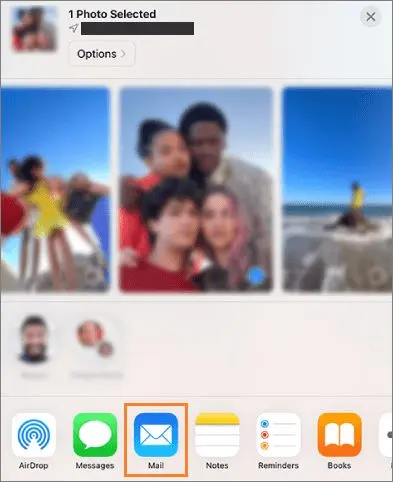
步驟3.輸入您自己的電子郵件地址併發送消息。
步驟 4. 在您的 POCO 手機上,打開您的電子郵件應用程序並下載附加的照片。
第 6 部分。常見問題解答如何將照片從 iPhone 發送到 POCO
您可以通過藍牙將照片從 iPhone 傳輸到 POCO 嗎?
這不行。iPhone 的藍牙系統僅支持連接耳機等配件,並且不支持與Android設備共享文件。因此,無法通過藍牙傳輸照片。
Q2. 傳輸過程中照片質量會降低嗎?
如果您使用Coolmuster Mobile Transfer或 USB 數據線,您的照片將保留原始畫質。但是,Google Photos 或電子郵件可能會壓縮圖片以節省存儲空間。
問題 3:沒有電腦,我可以把照片從 iPhone 傳輸到 POCO 嗎?
是的。您可以使用 Google Photos、Snapdrop 或電子郵件以無線方式傳輸照片,無需連接電腦。
最後的話
總之,有幾種可靠的方法可以將照片從 iPhone 傳輸到 POCO,無論您喜歡使用電纜、雲服務還是無線連接。
但是,如果您想要一鍵式、無損且省時的解決方案, Coolmuster Mobile Transfer是您的首選。它支持iOS和Android設備,保持原始照片質量,並輕鬆傳輸所有數據類型。有了它,將照片從 iPhone 移動到 POCO 變得輕而易舉。












